ტოპ 7 გზა შეცდომის გამოსწორების მიზნით Spotify-ში Android-ისა და iPhone-ისთვის
Miscellanea / / April 03, 2023
მიუხედავად იმისა, რომ Spotify არის ერთ-ერთი ყველაზე საიმედო მუსიკის ნაკადის სერვისი, ის არ არის დაზღვეული შემთხვევითი სლოკინებისგან. ზოგჯერ, Spotify-მა შეიძლება შეაფერხოს თქვენი სტრიმინგის სესიები შეცდომის შეტყობინების გამოსახვით, რომელშიც ნათქვამია: „რაღაც არასწორად მოხდა“ თქვენს Android-ზე ან iPhone-ზე. თუ დახმარება გჭირდებათ ამ საიდუმლო შეცდომასთან დაკავშირებით, ჩვენ შეგვიძლია დაგეხმაროთ.

თუ ჩვეულებრივი ხრიკები (როგორიცაა თქვენი ტელეფონის გადატვირთვა) არაეფექტური აღმოჩნდა, დროა შემდგომი გამოკვლევა. ეს გზამკვლევი გაგაცნობთ რამდენიმე ეფექტურ რჩევას „რაღაც შეცდომის“ გამოსასწორებლად შეცდომა Spotify-ში Android-ისთვის და iPhone. ასე რომ, დავიწყოთ.
1. შეამოწმეთ თქვენი ინტერნეტ კავშირი
ნელი ინტერნეტი ან მერყევი ქსელური კავშირი ხშირად შეიძლება წვლილი შეიტანოს Spotify-ში შეცდომაში „რაღაც არასწორედ“. თუ ეჭვი გაქვთ ინტერნეტის პრობლემებზე, სცადეთ ვიდეოს სტრიმინგი ისეთ აპში, როგორიცაა YouTube და შეამოწმეთ, თუ ის შეუფერხებლად უკრავს.
თუ შეცდომა გამოწვეულია მხოლოდ ინტერნეტის პრობლემებით, სხვა კავშირზე გადასვლა დაგვეხმარება.
2. გამოდით და შედით უკან
Spotify აპიდან გამოსვლა და დაბრუნება არის კიდევ ერთი სწრაფი გამოსწორება Spotify-ში შეცდომის „რაღაც არასწორად“. ეს ჩვეულებრივ აგვარებს ანგარიშთან დაკავშირებულ ნებისმიერ პრობლემას და აიძულებს აპს კვლავ იმუშაოს.
Spotify აპლიკაციიდან გასასვლელად, შეეხეთ გადაცემათა კოლოფის ფორმის ხატულას ზედა მარჯვენა კუთხეში და გადაახვიეთ ქვემოთ, რათა შეეხოთ გამოსვლას.


მას შემდეგ, რაც გამოხვალთ, შედით თქვენს Spotify ანგარიშზე და შეამოწმეთ, არის თუ არა შეცდომა.
3. გაასუფთავეთ Spotify აპლიკაციის ქეში
Spotify აგროვებს ქეში მონაცემებს თქვენს ტელეფონზე, რათა შეამციროს დატვირთვის დრო და გააუმჯობესოს მომხმარებლის გამოცდილება. დროთა განმავლობაში, ეს მონაცემები შეიძლება დაგროვდეს და ეწინააღმდეგებოდეს აპის პროცესებს. როდესაც ეს მოხდება, Spotify აპმა შეიძლება აჩვენოს შეცდომები ან თუნდაც ავარიული იყოს თქვენს Android ან iPhone-ზე.
ასეთ შემთხვევებში, Spotify გაძლევთ საშუალებას ქეშის მონაცემების გასუფთავება მისი პარამეტრების მენიუდან. შემდეგი ნაბიჯები იმუშავებს Android-ისა და iPhone-ისთვის.
Ნაბიჯი 1: გახსენით Spotify აპი თქვენს ტელეფონზე და შეეხეთ გადაცემის ფორმის ხატულას ზედა მარჯვენა კუთხეში.

ნაბიჯი 2: გადაახვიეთ ქვემოთ, რათა შეეხეთ ქეშის გასუფთავების ვარიანტს. როდესაც დადასტურების მოთხოვნა გამოჩნდება, კვლავ აირჩიეთ ქეშის გასუფთავება.


4. შეასწორეთ თარიღი და დრო თქვენს ტელეფონზე
Თუ შენი ტელეფონის საათი დაყენებულია არასწორ თარიღზე ან დროსSpotify-ის მსგავსმა აპებმა შეიძლება უჭირთ სერვერიდან მონაცემების მიღება და ვერ ფუნქციონირებს. ეს ჩვეულებრივ ხდება მაშინ, როდესაც გამორთავთ თქვენი ტელეფონის ავტომატური თარიღისა და დროის ფუნქციას. ამიტომ, უმჯობესია დაუყოვნებლივ ჩართოთ იგი.
Android
Ნაბიჯი 1: გახსენით პარამეტრების აპი თქვენს ტელეფონზე და შეეხეთ ზოგად მართვას.
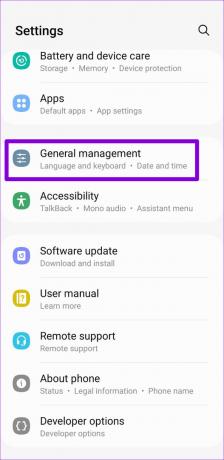
ნაბიჯი 2: შეეხეთ თარიღსა და დროს და ჩართეთ გადართვა „ავტომატური თარიღი და დრო“ გვერდით.


iPhone
Ნაბიჯი 1: გაუშვით პარამეტრების აპი თქვენს iPhone-ზე და გადადით General-ზე.

ნაბიჯი 2: შეეხეთ თარიღსა და დროს და გადართეთ გადამრთველზე ავტომატური დაყენების გვერდით.


5. გამორთეთ თქვენი VPN დროებით
მიუხედავად იმისა, რომ VPN კავშირი შესანიშნავია კონფიდენციალურობისთვის, თქვენს VPN სერვერთან დაკავშირებულმა პრობლემებმა შეიძლება ზოგჯერ ხელი შეუშალოს აპების ინტერნეტთან დაკავშირებას. თუ ეს ასეა, Spotify-მა შეიძლება აჩვენოს შეცდომა „რაღაც შეცდომით“ ან „ინტერნეტ კავშირი არ არის ხელმისაწვდომი“. ამის გამოსასწორებლად შეგიძლიათ დროებით გამორთოთ თქვენი VPN კავშირი და კვლავ სცადოთ Spotify-ის გამოყენება.

6. შეამოწმეთ Spotify-ის სერვერის სტატუსი
Spotify-ს, ისევე როგორც ნებისმიერ სხვა სერვისს, ზოგჯერ შეუძლია სერვერის გათიშვა. თუ Spotify-ის სერვერები გათიშულია, შეიძლება შეგექმნათ შეცდომები მისი მობილური ან დესკტოპის აპლიკაციის გამოყენებისას. ამ შესაძლებლობის გამოსაკვლევად, შეგიძლიათ შეამოწმოთ Spotify სერვერის სტატუსი ვებსაიტზე, როგორიცაა Downdetector.
ეწვიეთ Downdetector-ს

თქვენ შეამჩნევთ უზარმაზარ მწვერვალებს გრაფიკზე, თუ სერვერები გათიშულია. ამ შემთხვევაში, თქვენ მოგიწევთ ლოდინი, სანამ Spotify-ის სერვერები სარეზერვო და გაშვებული იქნება.
7. განაახლეთ აპლიკაცია
და ბოლოს, თუ არაფერი არ მუშაობს, შეიძლება იყოს პრობლემა Spotify აპთან თქვენს ტელეფონზე. თქვენ შეიძლება იყენებთ აპის მოძველებულ ვერსიას, ან ის არის ბაგი. ნებისმიერ შემთხვევაში, აპის განახლება, სავარაუდოდ, პრობლემას მოაგვარებს.
გადადით Play Store-ში ან App Store-ში და მოძებნეთ Spotify აპი. თუ უფრო ახალი ვერსია ხელმისაწვდომია, შეეხეთ განახლებას მის დასაინსტალირებლად. ამის შემდეგ, შეამოწმეთ, არის თუ არა პრობლემა.
Spotify Android-ისთვის
Spotify iPhone-ისთვის

შეინახეთ მუსიკა
როდესაც ცდილობთ მოუსმინოთ თქვენს საყვარელ მუსიკას და პოდკასტებს, შეცდომებმა, როგორიცაა „რაღაც შეცდომა“ შეიძლება გააფუჭოს თქვენი გამოცდილება. ვიმედოვნებთ, რომ ზემოთ ნახსენები ერთ-ერთი გამოსწორება დაგეხმარებათ შეცდომის შესახებ შეტყობინების გადაჭრაში და Spotify მუშაობს როგორც ადრე.
მოგწონთ Spotify-ის გამოყენება, მაგრამ გაწუხებთ მობილური ინტერნეტის გამო? ბევრის გაკეთება შეგიძლია შეამცირეთ მონაცემთა მოხმარება Spotify-ის გამოყენებისას თქვენს ტელეფონზე.
ბოლოს განახლდა 2023 წლის 13 მარტს
ზემოთ მოყვანილი სტატია შეიძლება შეიცავდეს შვილობილი ბმულებს, რომლებიც დაგეხმარებათ Guiding Tech-ის მხარდაჭერაში. თუმცა, ეს არ იმოქმედებს ჩვენს სარედაქციო მთლიანობაზე. შინაარსი რჩება მიუკერძოებელი და ავთენტური.
Დაწერილია
პანკილ შაჰი
პანკილი პროფესიით სამოქალაქო ინჟინერია, რომელმაც დაიწყო მოგზაურობა, როგორც მწერალი EOTO.tech-ში. ის ახლახან შეუერთდა Guiding Tech-ს, როგორც თავისუფალი მწერალი, რათა გაშუქებულიყო როგორ-to-to-ები, განმარტებები, ყიდვის სახელმძღვანელო, რჩევები და ხრიკები Android-ისთვის, iOS-ისთვის, Windows-ისთვის და ვებ-ისთვის.



